Bonjour, chers visiteurs du blog. Dans cet article, j'ai décidé de vous dire comment désinstaller le programme. Nous parlerons d'une manière inhabituelle de supprimer des programmes. Nous parlerons de la suppression manuelle des programmes.
Cette méthode peut vous être utile si vous essayez de désinstaller le programme de manière standard (à l'aide de l'assistant de désinstallation du programme) et que le programme n'est pas supprimé. Cela se produit, dans ces cas aussi, cette méthode peut aider. Commençons
Avant de commencer à supprimer le programme manuellement, je vous conseille de toujours supprimer le programme par la méthode standard. Déjà essayé? Ensuite, nous commençons à supprimer manuellement.
Préparation à la désinstallation du programme
Tout d'abord, vous devez savoir où le programme est installé sur votre disque. Pour ce faire, vous devez trouver un raccourci vers le programme. Le raccourci qui lance le programme. Cela peut être: sur le bureau, dans le menu de lancement rapide ou dans le panneau "tous les programmes" du menu "Démarrer". En général, vous devez trouver ce raccourci.
Après avoir trouvé le raccourci. Vous devez cliquer dessus avec le bouton droit de la souris et sélectionner l'élément "Propriétés".
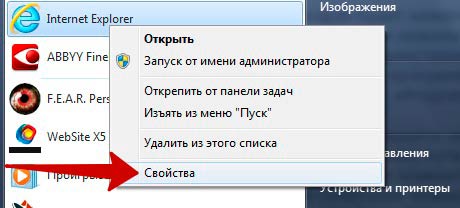
Une fois les propriétés de raccourci affichées, sélectionnez l'étiquette de l'onglet. Cet onglet est généralement ouvert en premier (par défaut). Maintenant, regardez l'élément "objet:". Dans ce paragraphe, le chemin d'accès au programme installé est spécifié, c'est ce dont nous avons besoin. Passez votre souris sur le graphique du chemin et cliquez sur le bouton gauche de la souris. Maintenant, votre curseur se trouve dans le graphique du chemin. Appuyez sur "ctrl + a" pour mettre en évidence, et "ctrl + c" pour copier le chemin.
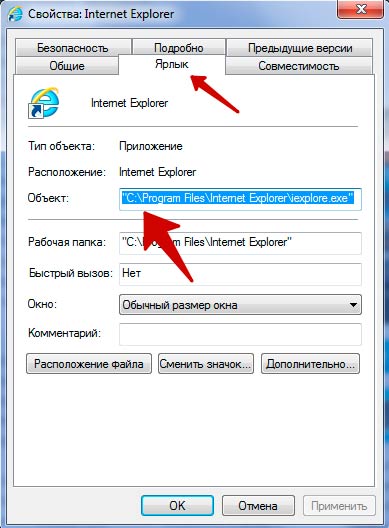
Un moyen plus simple consiste à cliquer sur le bouton "Emplacement du fichier". En d'autres termes, après avoir cliqué sur "Propriétés", cliquez sur "Emplacement du fichier". Le seul inconvénient est que le dossier du programme ne s'ouvre pas toujours, certains programmes s'ouvrent dossier partagé: "Program Files".
![]()
Maintenant vous avez un moyen. Ouvrez n'importe quel dossier sur votre ordinateur. Tout en haut, vous voyez la ligne de chemin, la capture d'écran montre.
Dans cette ligne, placez la flèche et cliquez sur le bouton gauche de la souris. Le chemin est devenu bleu, appuyez sur la combinaison de touches "ctrl + v" pour insérer votre propre chemin, copié. Faites attention! Généralement, le chemin que nous copions se termine par un fichier avec l'extension "exe", vous devez donc supprimer cette partie du chemin. La capture d'écran montre ce qu'il faut supprimer (généralement le nom du programme et l'extension "EXE". Exemple: "Skype.exe").
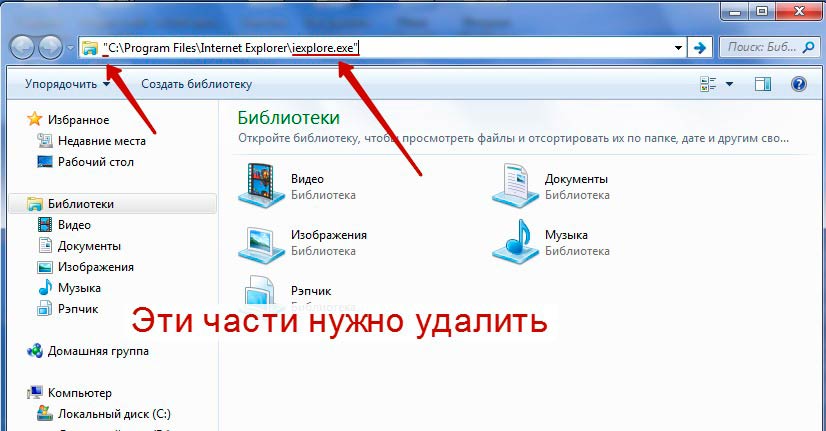
Aussi, assurez-vous qu'au début du chemin et à la fin il n'y a pas de guillemets, s'il y en a, ils doivent aussi être supprimés. La capture d'écran montre à quoi elle doit ressembler. Après avoir corrigé le chemin, appuyez sur la touche "Entrée".
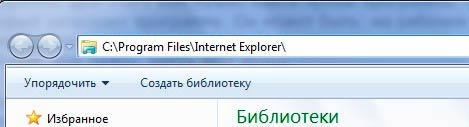
Explorer vous a envoyé dans le dossier avec le programme dont vous avez besoin. Maintenant, vous devez faire ce qui suit:
Dans la ligne de chemin, vous voyez le nom différents dossiers. Cliquez sur celui qui précède le dossier avec votre programme.
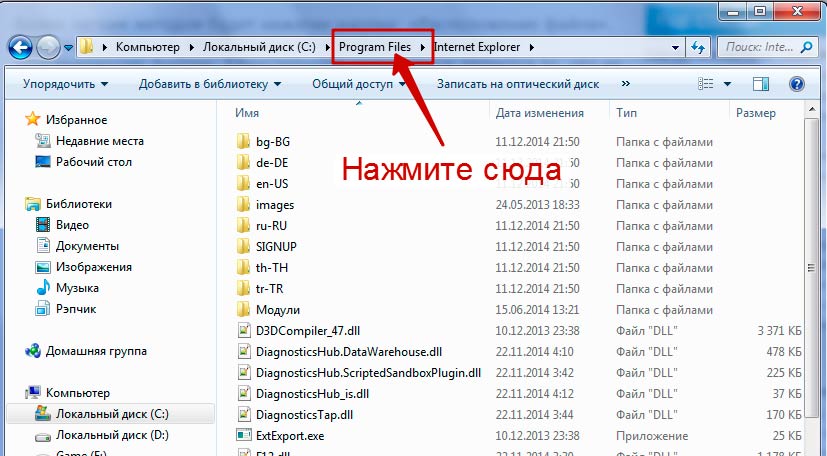
Je comprends, cela semble incompréhensible, mais en réalité tout est simple. Dans la capture d'écran, j'ai montré ce qui devait arriver. L'essentiel est que vous devez voir le dossier avec le programme désiré fermé, c'est-à-dire pas dans celui-ci, mais le voir fermé. La capture d'écran montre.
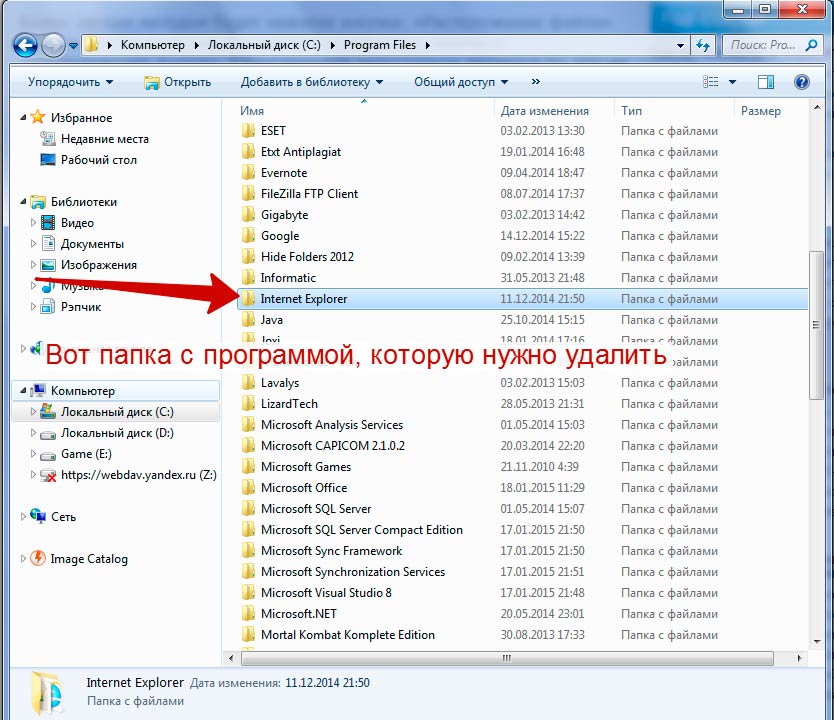
Supprimer le programme.
Nous avons tous trouvé un dossier avec notre programme maintenant nous pouvons le supprimer. Pour le supprimer, vous devez le sélectionner une fois en cliquant avec le bouton gauche de la souris sur le dossier contenant le programme. Après cela, appuyez sur "Maj + Suppr". Cette action supprime le dossier contenant tous les fichiers du programme, c'est-à-dire le programme.
C'est tout, le programme est supprimé. Mais gardez à l'esprit, vous avez supprimé le programme, mais il est resté enregistré dans le registre. Vous devez nettoyer le registre. Comment nettoyer le registre, vous trouverez dans cette note:
Sur ceci je terminerai cette note. Si vous ne comprenez pas quelque chose, vous pouvez regarder la vidéo ci-dessous. Là, j'ai montré le processus de désinstallation du programme manuellement.
Vidéo: Comment supprimer un programme qui n'est pas supprimé. Enlèvement manuel

La plupart des utilisateurs savent comment supprimer correctement programme inutile, en utilisant son programme de désinstallation ou en utilisant l'utilitaire MS Windows standard "Programmes et composants".
Mais dans certains cas, il n'est pas facile d'atteindre l'objectif - l'application n'est pas supprimée ou supprimée, mais pas complètement, laissant des traces de sa présence sur l'ordinateur. Nous parlerons de la solution de ce problème dans notre article.
Installation et désinstallation de programmes
La plupart des applications, en plus de l'installateur, c'est-à-dire programme auxiliaire, à l'aide duquel le logiciel principal est installé, disposer d'un programme de désinstallation, c'est-à-dire, par analogie avec la définition précédente, d'un utilitaire auxiliaire à l'aide duquel, si nécessaire, le programme principal peut être supprimé.
Certains programmes ne possèdent pas de programme de désinstallation et doivent être supprimés à l'aide d'autres outils et programmes.
Pourquoi ne pouvez-vous pas simplement supprimer un fichier du répertoire Program Files?
En effet, outre l'installation dans ce répertoire, les composants logiciels individuels (bibliothèques, fichiers de configuration, raccourcis, etc.) se trouvent dans d'autres répertoires du système d'exploitation et forment également une ou plusieurs entrées dans le registre système.
La tâche du programme de désinstallation consiste à supprimer tous les fichiers créés par le programme, y compris et entrées de registre, et amener le système d'exploitation à un état antérieur à l'installation.
Que dois-je faire si je ne peux pas désinstaller le programme?
L'application ne peut parfois pas être supprimée - une fenêtre d'erreur apparaît à l'écran et le processus de désinstallation est interrompu.
La première chose à faire si vous ne parvenez pas à supprimer des logiciels avec des outils standard, cela vous assurera que ce programme, est fermé et ne fonctionne pas. La plupart des erreurs se produisent précisément pour cette raison, et non à cause d'une erreur de programme.
Si vous êtes sûr d'avoir fermé l'application, il ne sera pas superflu de regarder dans la barre d'état système dans laquelle il peut être en mode veille.
Faites attention! Parfois, même après la fermeture, les processus et les services de base qui fournissent le travail restent. Dans ce cas, vous devez redémarrer l'ordinateur et commencer à désinstaller le programme immédiatement après vous être connecté.
Par conséquent, avant d'effectuer un redémarrage, accédez au menu "Démarrage" (ou dans les paramètres du programme lui-même) et tentez de trouver le programme à supprimer dans sa liste.
Si toutes les méthodes ci-dessus ne permettent pas de résoudre la tâche, nous vous recommandons de télécharger un logiciel spécial avec lequel vous pouvez supprimer toute application.
Programme de désinstallation Revo
Revo Uninstaller dispose d'un cas d'utilisation payant (Pro) et gratuit (gratuit).
Le prix de la licence est différent (le prix minimum est de 39 $) et dépend de nombreux facteurs. Vous trouverez des informations détaillées sur cette question dans la section correspondante du site Web officiel.
Pour vous familiariser avec toutes les fonctionnalités du développeur, vous pouvez télécharger la version d'évaluation (pendant 30 jours) de Revo Uninstaller Pro.
Le programme est compatible avec tous dernières versions OS MS Windows, incl. Windows 8.1, multilingue (prend en charge le russe), et a également une compatibilité totale avec les systèmes 64 bits.
L'utilitaire crée une liste de tous les programmes installés et les fournit à l'utilisateur immédiatement après le lancement.
Une fonctionnalité intéressante est le "mode Hunter" (pour activer cette fonction, utilisez le menu "Affichage"). Ce mode est nécessaire si vous ne connaissez pas le nom du programme que vous souhaitez supprimer.
Après avoir basculé dans ce menu, l'image de la vue apparaît à l'écran, visant les éléments (fenêtres, icônes, raccourcis) du programme, vous pouvez en apprendre le nom, le supprimer du menu "Démarrage" ou désinstaller complètement.
Prend en charge 3 méthodes de désinstallation: rapide, standard et forcé. Quel que soit l'élément sélectionné, avant de procéder à la désinstallation, Revo Uninstaller créera un point de restauration de la sauvegarde, incl. et pour le registre du système.
Travailler avec des sauvegardes est le gestionnaire de réservation.
La fonction suivante, sur laquelle je voudrais attirer l’attention, est la possibilité d’installer des programmes sous le contrôle de Revo Uninstaller. Mode de suivi. Cette approche garantit que lors de la désinstallation du programme, tous ses composants seront supprimés.
Pour activer cette fonction, vous devez cliquer avec le bouton droit sur le programme d'installation du programme et sur menu contextuel sélectionnez "Installer avec Revo Uninstaller".
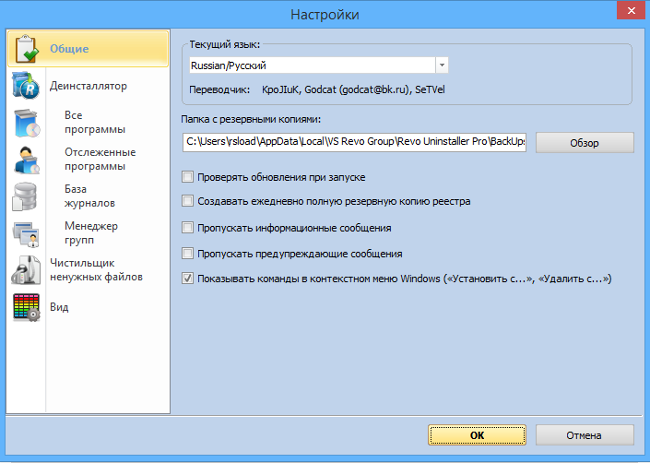
Outre la possibilité de désinstaller des programmes, l’utilitaire dispose d’un certain nombre de fonctions utiles: le gestionnaire de démarrage, le nettoyage des débris du système, la possibilité de supprimer complètement des données sans possibilité de les récupérer.
En général, l’application présente de nombreuses qualités positives (plusieurs modes de désinstallation, des utilitaires supplémentaires, un mode de numérisation). système de fichiers et le registre) et, peut-être, un inconvénient majeur sous la forme de la limitation des fonctionnalités utiles pour la version gratuite. ![]()
Programme de désinstallation IObit
Contrairement à la plupart de ses concurrents, l'utilitaire IObit Uninstaller est entièrement gratuit et ne nécessite aucune installation, ce qui vous permet de le stocker et de l'exécuter directement à partir d'un lecteur flash.
Le programme prend en charge la langue russe et la possibilité de travailler avec toutes les versions modernes de MS Windows, y compris. et Windows 10.
L'utilitaire prend en charge 2 modes de désinstallation des applications - standard et avancé. Si vous sélectionnez Désinstallation avancée, le programme recherche les éléments restants après la désinstallation du programme (fichiers, clés de registre).
Comme l'utilitaire est portable, il n'y a pas de fonction de surveillance pour l'installation.
IObit Uninstaller prend en charge la fonction de désinstallation par lots, il est nécessaire de noter cela les bons programmes case à cocher
Avant chaque suppression, le programme crée un point de récupération de sauvegarde, géré via le centre restaurer Windows. Tout fait de désinstallation est enregistré dans le journal.
Le programme s'adapte parfaitement aux tâches qui lui sont assignées, mais néanmoins à des manques il est nécessaire de ne pas avoir de support de suivi de l'installation.
Outil de désinstallation
Outil de désinstallation est un petit utilitaire, qui, néanmoins, a une très bonne fonctionnalité: désinstaller des programmes qui ne peuvent être supprimés par les outils Windows intégrés, supprimer des entrées du registre système, gestionnaire de menus "Démarrage", prise en charge du contrôle de l'installation.
Pour supprimer les traces d’utilisation de certains programmes, l’Assistant de suppression est utilisé.
Cependant, cette fonction est disponible uniquement dans la version payante du programme, et dans la version gratuite, l'utilisateur ne peut afficher que les traces restantes de l'utilisation du programme qui n'ont pas été supprimées lors de la désinstallation.
Le prix de la licence dépend de son type et s’élève à 25 dollars pour une licence personnelle et à 40 dollars pour une licence portable pouvant être installée sur plusieurs ordinateurs.
En résumé, nous disons que le programme est suffisamment fonctionnel et pratique, mais, malheureusement, la plupart des fonctions utiles du programme ne sont pas disponibles dans sa version gratuite.
Cependant, en installant la version gratuite, l'utilisateur a la possibilité de supprimer les composants cachés et le mode moniteur.
Programme de suppression des programmes de suppression
Programme pour supprimer des programmes qui ne sont pas supprimés. Comment se débarrasser rapidement des logiciels inutiles?
Après la suppression des programmes par la méthode standard, l'ordinateur a souvent des "queues" (traces de programmes distants). Par exemple, vous avez supprimé le navigateurMozilla Firefox et après sa réinstallation, tous les signets sont restés en place. Cela signifie que le navigateur ne s'est pas complètement retiré, laissant un tas de "queues".
Il y a donc des cas où le programme n'est pas supprimé de la manière habituelle, générant toutes sortes d'erreurs. Les causes peuvent être différentes, des échecs dans le programme de désinstallation de ce programme, des fonctionnalités de votre ordinateur ou de votre système d'exploitation.
Résolvez ces problèmes et d'autres associés à la suppression des programmes de l'ordinateur, nous vous aiderons dans un programme merveilleux Revo Uninstaller Pro. Ce programme est conçu pour remplacer l’applet "Ajouter ou supprimer des programmes" standard, système d'exploitation Windows
Avec Revo Uninstaller Pro, vous pouvez supprimer n'importe quel programme sans laisser aucune trace. Ainsi, sécurisez votre système en le sauvegardant de excès de déchets. J'utilise Revo Uninstaller Pro depuis longtemps, alors je vous recommande fortement ce logiciel! Plus d'informations sur le programme Revo Uninstaller Pro, vous pouvez sur la page Wikipedia en cliquant sur ce lien.
Télécharger le logiciel Revo Uninstaller Pro
Téléchargez le programme Revo Uninstaller Pro sur le site du développeur Le programme est payé, mais il y a une période d'essai, 30 jours d'utilisation gratuite. Pendant ce temps, vous aurez le temps d’évaluer son travail.
Comment utiliser Revo Uninstaller Pro
Après avoir téléchargé et installé le programmeRevo Uninstaller Pro, vous devez apprendre à l'utiliser, pour cela je vous montre comment désinstaller complètement le programme de votre ordinateur en utilisantRevo Uninstaller Pro.
Et, par exemple, je supprimerai le navigateur Google Chrome, supprimera de la même manière tout autre programme installé sur l'ordinateur. Alors, commençons.
1. Tout d'abord, vous devez ouvrir le programme Revo Uninstaller Pro, dans la fenêtre ouverte, recherchez le programme que vous souhaitez supprimer et sélectionnez-le en cliquant sur l'icône du programme à supprimer, cliquez avec le bouton gauche. Cliquez ensuite sur le bouton "Supprimer" situé en haut de la fenêtre.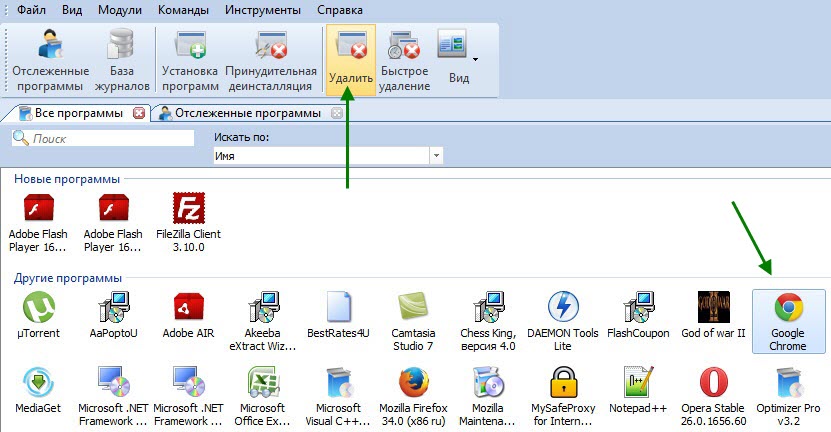
2. Après avoir cliqué sur le bouton "Supprimer", le programme lance l'analyse initiale. 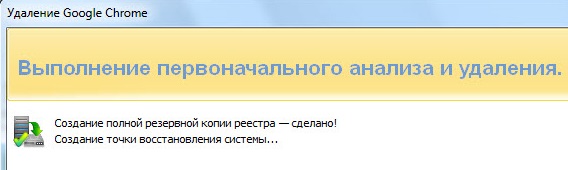
3. Après l'analyse initiale, en haut de la fenêtre Revo Uninstaller Pro, la fenêtre de désinstallation du programme s'ouvre, où vous devez cliquer sur le bouton "Supprimer". Après cela, le programme sera supprimé.
4. Une fois le programme désinstallé, dans la fenêtre "Exécution de l'analyse initiale et de la suppression", sélectionnez "Avancé", puis cliquez sur le bouton "Analyser".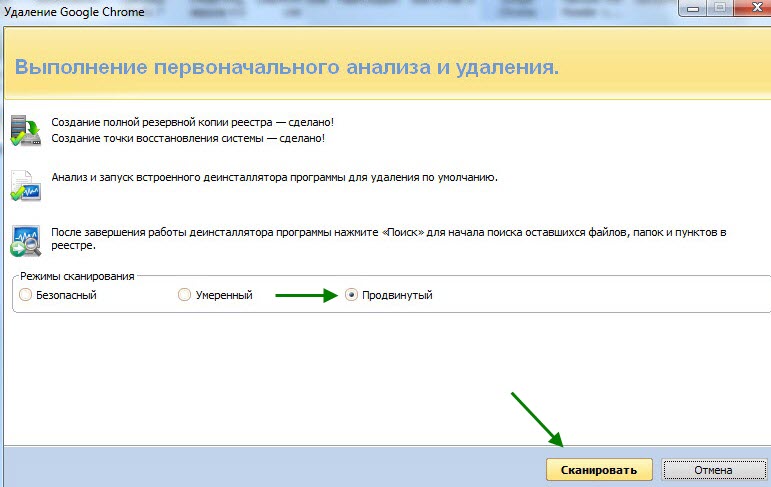
5. Une fois l'analyse terminée, nous voyons que le programme a trouvé 11 clés et six valeurs, ce sont les "queues" du programme distant restant dans le système. Sélectionnez-les avec une coche et cliquez sur le bouton "Supprimer". 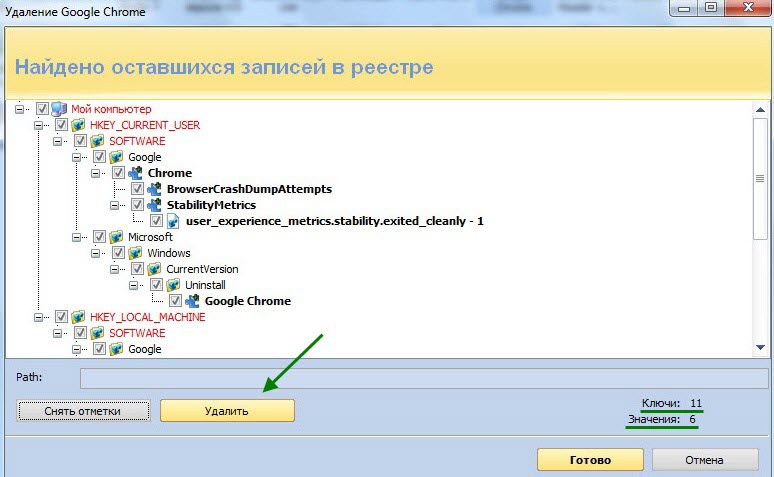
6. Dans la fenêtre qui s'ouvre, "Êtes-vous sûr de vouloir supprimer les éléments sélectionnés?", Cliquez sur le bouton "Oui". 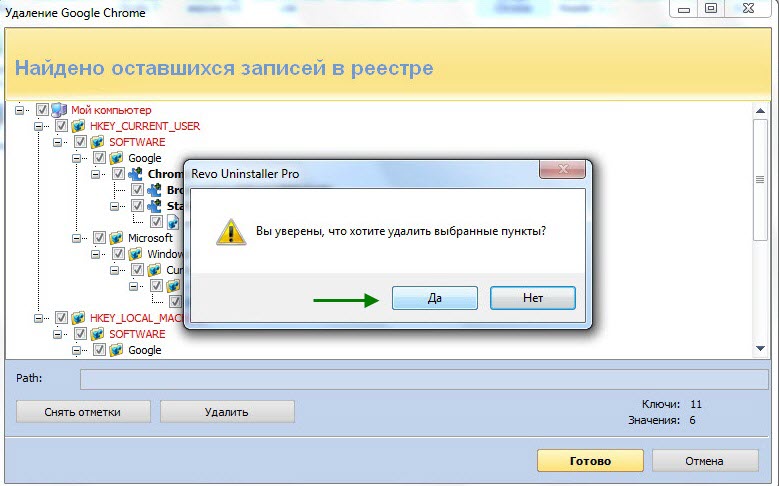
Après cela, le programme que vous avez sélectionné disparaît complètement de l'ordinateur, ne laissant absolument aucune trace.
Comment supprimer un programme qui n'est pas supprimé
Si vous souhaitez désinstaller le programme, et qu'il ne soit pas supprimé, vous avez probablement un processus exécutant ce programme sur votre ordinateur. La solution est assez simple, vous devez arrêter le processus en cours d'exécution du programme, puis le supprimer.
Je vais vous montrer l'exemple du programme Zona, le programme est fermé et le processus fonctionne toujours. Alors, que faut-il faire pour arrêter le processus?
Cliquez sur le clavier Ctr + Alt + Suppr, dans le menu qui s'ouvre, sélectionnez l'élément "Start Task Manager".
Dans la fenêtre "Dispatcher" tâches Windows", sélectionnez l'élément de processus, parmi les processus en cours, recherchez le programme nécessaire, sélectionnez-le, puis cliquez sur le bouton "Terminer le processus". 
Dans la fenêtre d'avertissement, appuyez également sur le bouton"Terminez le processus." 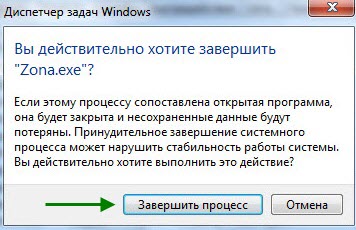
Comment supprimer un programme qui ne figure pas dans la liste de désinstallation
Si le programme que vous souhaitez supprimer ne figure pas dans la liste de suppression, vous pouvez utiliser le mode chasseur fourni dans Revo Uninstaller Pro.
1. Ouvrez le programme Revo Uninstaller Pro, cliquez sur le bouton "Afficher" dans le menu du programme, sélectionnez "Mode Hunter" dans la liste déroulante. 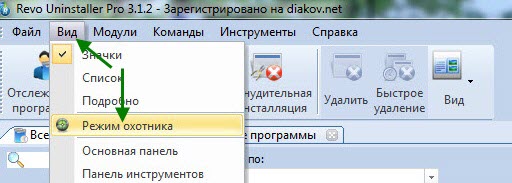
2. Dans le coin supérieur droit du bureau, une telle vue devrait apparaître. 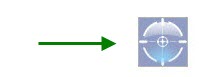
3. Faites glisser ce viseur avec le bouton gauche de la souris, sur le raccourci du programme que vous souhaitez supprimer, dans la liste déroulante, sélectionnez l'élément "Désinstaller". (Cette vue peut être imposée non seulement sur l'étiquette, mais sur la fenêtre de tout programme ouvert).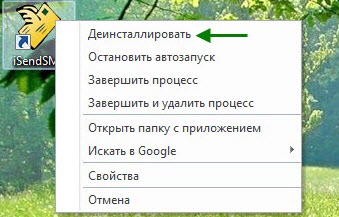
4. Dans la fenêtre qui s'ouvre, vérifiez le nom exact du programme à supprimer, sélectionnez le mode de suppression "Avancé", puis cliquez sur le bouton "Suivant".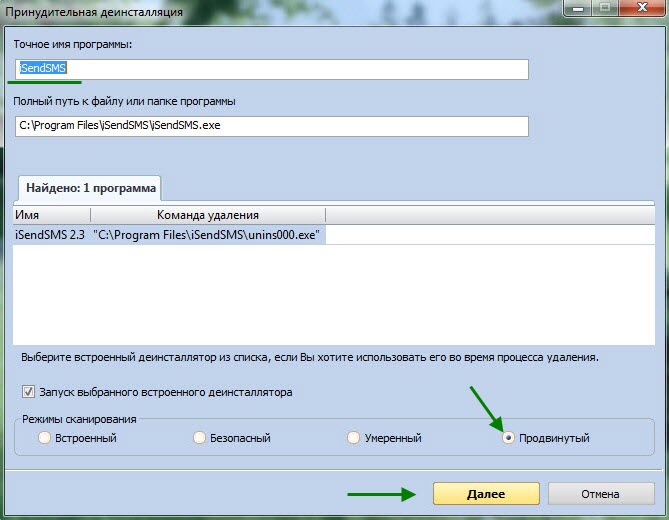
5. Après cela, suivez la suppression standard décrite ci-dessus dans le " Comment utiliser Revo Uninstaller Pro ".
6. Pour fermer le mode chasseur, cliquez sur le viseur avec le bouton droit de la souris, déroulez la liste, sélectionnez "Quitter".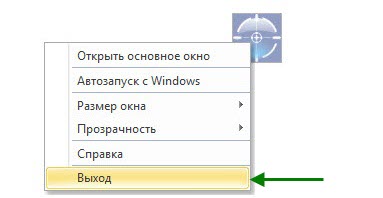
Dans l'article d'aujourd'hui, nous avons examiné un seul des dix éléments, les fonctionnalités du programme Revo Uninstaller Pro, appelé "Uninstaller". Je recommande que je me familiarise avec les neuf autres points, je suis sûr qu'ils vous aideront à travailler avec votre ordinateur.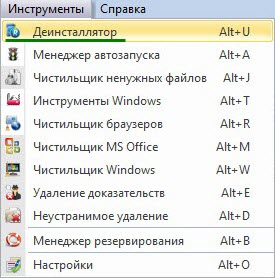
J'ai tout sur ça, bonne chance!
La plupart des utilisateurs novices ne savent pas comment supprimer le programme de l'ordinateur correctement. Les utilisateurs de PC expérimentés sont choqués par la situation avec les dossiers de programme déplacés vers la corbeille. "J'ai supprimé!" - s'exclame fièrement l'utilisateur, mais il se trompe profondément. Aujourd'hui, nous examinerons en détail comment désinstaller le programme Windows de manière fiable et correcte.
Manière standard
Alors, que faire lorsque vous décidez de supprimer correctement le programme de votre ordinateur? Suivez l'algorithme, bien sûr!
- Appelez le menu Démarrer, lancez "Panneau de configuration".
- Dans la fenêtre ouverte, nous recherchons l'élément "Programmes et composants" (pour utilisateurs Windows XP - "Ajouter ou supprimer des programmes").
- Une fenêtre apparaît contenant une liste de tous les programmes et jeux installés sur votre ordinateur.
- Nous recherchons le programme nécessaire dans la liste, sélectionnez-le en un seul clic du bouton gauche de la souris.
- Cliquez sur l'icône "Supprimer" en haut de la fenêtre.
- Si vous avez besoin d'une confirmation, cliquez sur "Oui" ou "OK".
Le système intégré supprime complètement le programme de l'ordinateur.
Que faire si le programme n'est pas supprimé
Bien sûr, la méthode ci-dessus, comment désinstaller le programme, n'est pas mauvaise. Mais il a des inconvénients et ils sont comme suit:
- Affichage de mauvaise qualité et incomplet de la liste des programmes installés;
- Approche superficielle du retrait.
Au début, nous ne resterons pas, tout est évident, il y a des programmes qui n'apparaissent tout simplement pas dans la liste par défaut.
Approche superficielle du retrait. Nous voulions dire que tout le programme n'est pas supprimé. En effet, le système supprimera le répertoire et tous les fichiers appartenant au programme. Mais les très rares programmes de désinstallation offrent la possibilité de supprimer les «déchets» accumulés après le travail sous la forme de nombreuses entrées de registre et de fichiers temporaires, de clichés instantanés et d’autres choses. En outre, de nombreux programmes laissent intentionnellement derrière eux ces fichiers et enregistrements à des fins différentes:
- Paramètres de programme pratiques pour la prochaine installation;
- L'ingérence dans le travail de produits logiciels concurrents;
- Envoi de rapports au serveur de la société développeur.
Nous souhaitons savoir comment supprimer complètement le programme de votre ordinateur et atténuer toutes les conséquences de ses activités. Nous allons le faire de près!
Outil de suppression
Ne supprimez-vous pas le programme? Comment supprimer, ne sais pas? Sans panique, tout est simple. Suivez l'algorithme!
Nous aiderons le programme freeware Revo Uninstaller. Téléchargez cet excellent programme directement à partir du site Web de son développeur: téléchargez Revo Uninstaller.
- Téléchargez et installez le programme pour désinstaller Revo Uninstaller.
- Exécutez le programme.
- Vous verrez immédiatement une fenêtre avec programmes établis. Sélectionnez le programme que vous souhaitez supprimer.
- Cliquez sur "Supprimer". Ne pas confondre avec "Supprimer l'élément".
- Pour confirmer la suppression, donnez une réponse affirmative.
- Dans la fenêtre suivante, plusieurs options vous seront proposées pour désinstaller le programme. Sélectionnez "Avancé" et cliquez sur "Suivant".
- Si le programme a un programme de désinstallation intégré, il démarrera. Cliquez sur la confirmation de suppression ou ignorez le message d'erreur qui apparaît. Cliquez sur le bouton "Suivant".
- Le système sera analysé pour les fichiers de «mémoire» restants et les entrées de registre. Cliquez sur "Supprimer", le cas échéant.
- À la fin de cette procédure simple pour supprimer des programmes, il est absolument nécessaire de cliquer sur "Terminer". Top of logic =)
Après avoir effectué ces manipulations simples, vous pouvez être sûr à 100% que vous avez réussi à accomplir votre tâche. Par exemple, comment supprimer un programme à télécharger.
Suppression de logiciels à distance
Les utilisateurs qui se demandent comment supprimer un programme à distance doivent être préparés au fait que ce n’est pas une tâche facile. En revanche, une telle question est peu susceptible de se poser au débutant. Commençons donc à supprimer le programme à distance!
Nous allons utiliser le intégré outils Windows supprimer des programmes à distance. Plus précisément, WMI.
- Appuyez sur la touche Win + R. Dans la ligne, tapez "cmd.exe" sans les guillemets et cliquez sur "OK".
- Dans la ligne de commande, tapez ce qui suit: wmic.
- Maintenant, vous devez savoir quels programmes sont installés sur le ordinateur distant. Tapez: node: (NOM DE L'ORDINATEUR) obtenir le nom du produit - appuyez sur Entrée.
- Nous obtenons la liste des programmes. Par exemple, vous verrez WinRar dans la liste et souhaitez le supprimer.
- Vous devez entrer les éléments suivants: node: PcName product où name = "WinRar" appelle désinstaller.
- À la demande de suppression du programme, nous répondons - Y.
Vous serez informé des résultats de la suppression de paramètres supplémentaires. La désinstallation du programme a été un succès! En outre, le programme TeamViewer vous aidera à supprimer à distance un programme inutile sur un autre ordinateur.





